ESXI重置密码有2种方式。
第一种使用镜像重置密码,需要重启esxi主机
第二种是通过在VC中修改主机配置文件的方式,不需要重启esxi主机
第一种:
利用centOS或者redhat系统进行密码重置
1、链接esxi主机的管理口,挂载镜像,重启。
2、选择从挂载的镜像启动,保存BIOS重启后,选择Troubleshootingà
3、选择Rescue a Centos system
4、启动完成后,选择1
5、出现please press <return> to get a shell.按回车
6、此时已经进入到了CentOS 7的救援模式,将要开始对VMware esxi进行密码找回了,请按照以下命令执行
7、
mkdir /mnt/sda5
mount /dev/sda5 /mnt/sda5
cd /mnt/sda5
cp state.tgz /tmp
cd /tmp
tar xf state.tgz (这一步对文件进行解压之后,会生成一个local.tgz的文件)
tar xf local.tgz (这一步操作结束后,tmp下会有一个etc目录)
8、vi etc/shadow (记住,在救援模式下只能使用vi,并且不要按a或者i键进入编辑模式,直接使用x对文字进行删除)
9、编辑完成后,按ESC键,输入:wq保存并退出。
10、查看修改结果
11、确认修改无误后,以此输入以下命令
rm /tmp/state.tgz /tmp/local.tgz
tar czf local.tgz etc/
tar czf state.tgz local.tgz
cp state.tgz /mnt/sda5/
12、至此修改ESXI6.5 root密码所有步骤操作完成,输入reboot,重启主机
13、改回BOIS的boot启动顺序,启动EXSI按F2,提示输入密码时直接回车,再重新设定密码,但是要注意符合密码复杂度要求.
第二种:修改配置文件的方式
1.在VCSA Web Client管理界面:点击主页 > 选择“主机配置文件”;
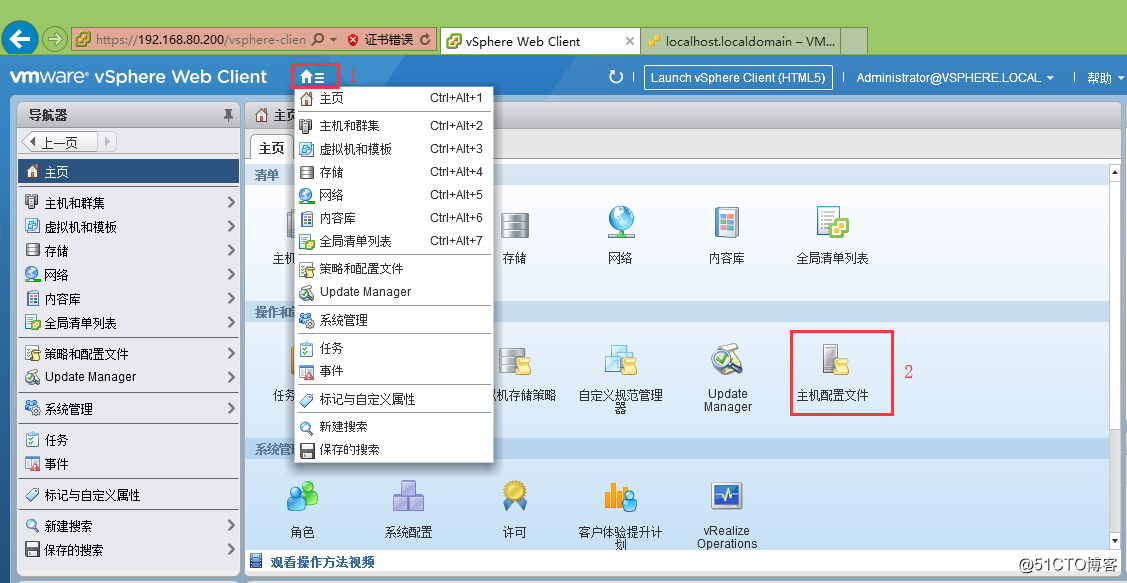
2.点击“从主机中提取配置文件”;
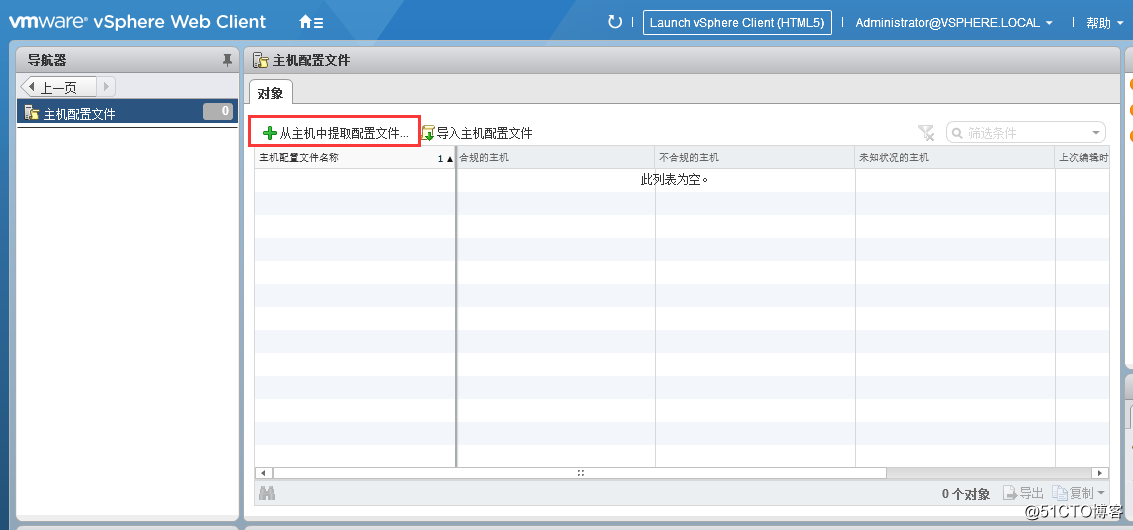
3.选择:192.168.80.11主机 > 点击“下一步”;
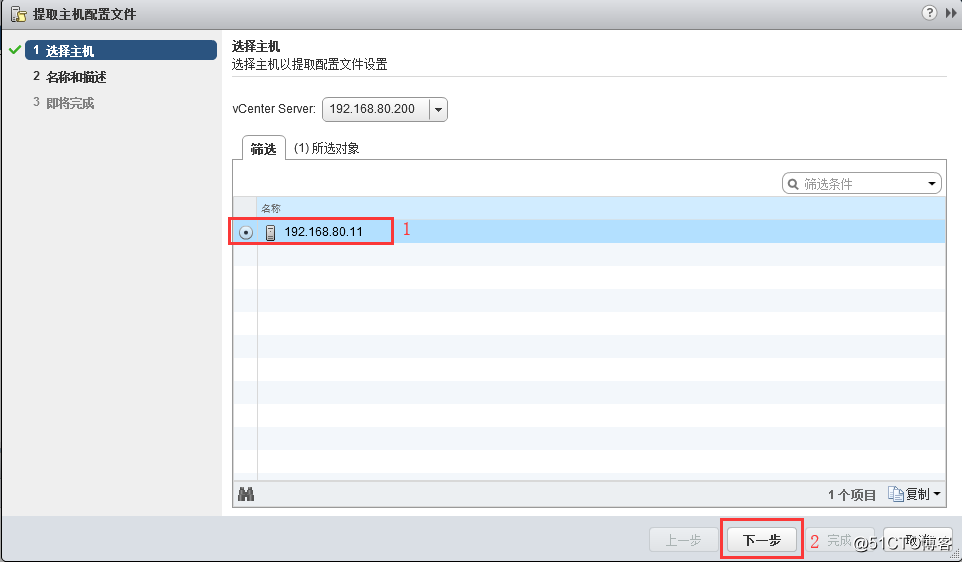
4.输入名称:Config-80.11 > 描述:更改root密码 > 点击“完成”;
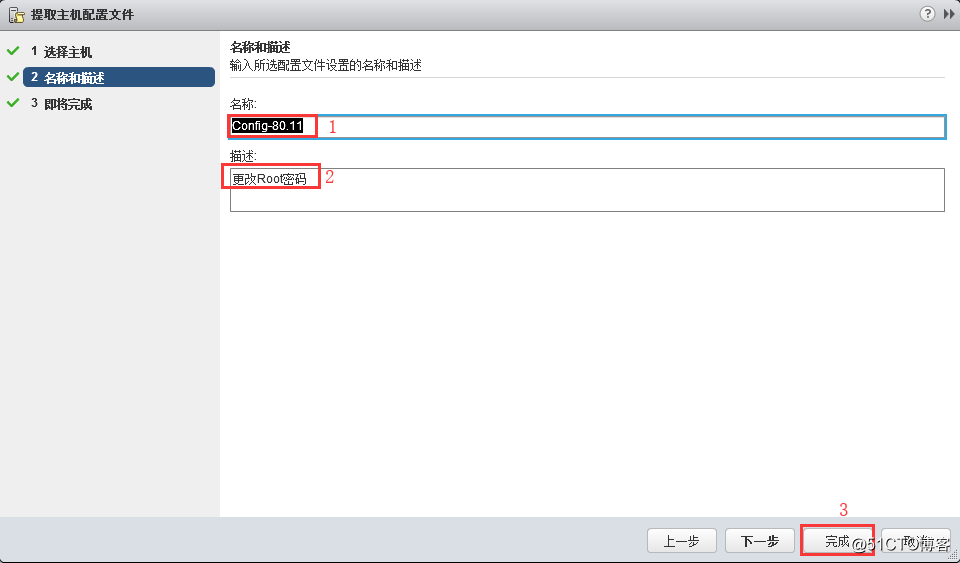
5.点击“Config-80.11” > 选择“配置” > 点击“编辑主机配置文件”;
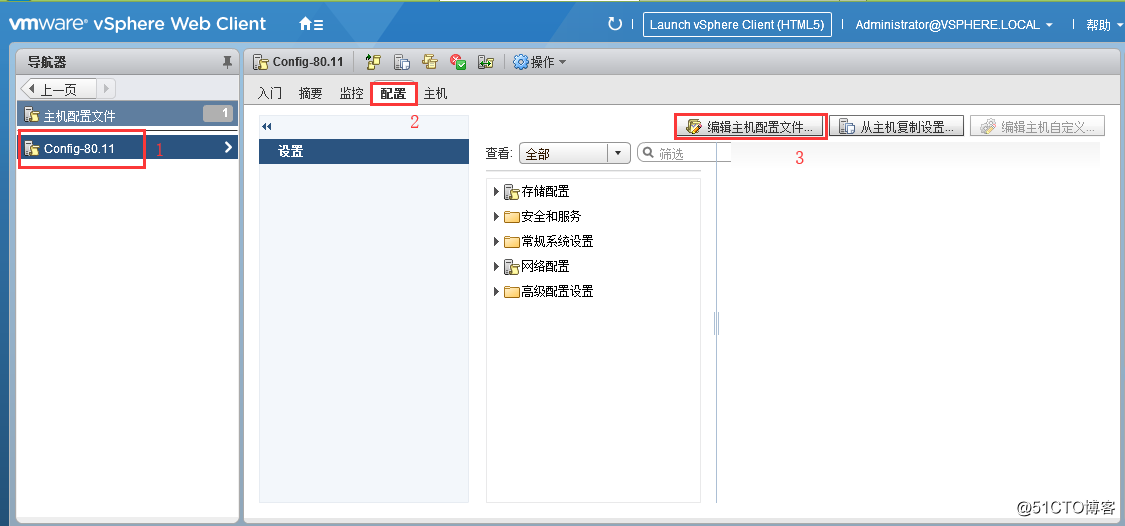
6.点击“下一步”;
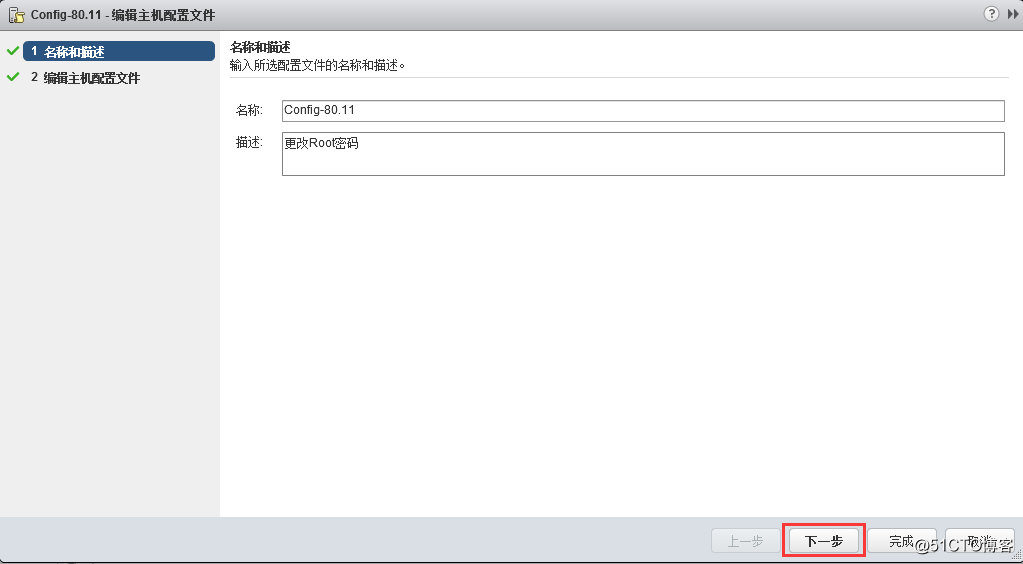
7.取消选中所有选项;点击“安全和服务 > 安全设置 > 安全 > 用户配置 > 勾选:root” > 选择“固定的密码配置” > 输入新的root密码(需要是复杂密码) > 点击“完成”;
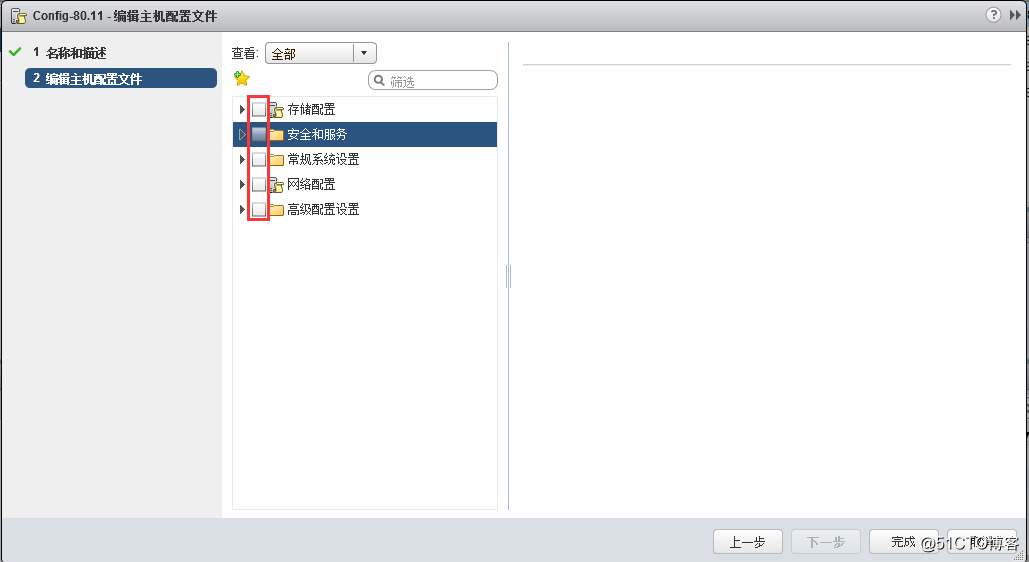
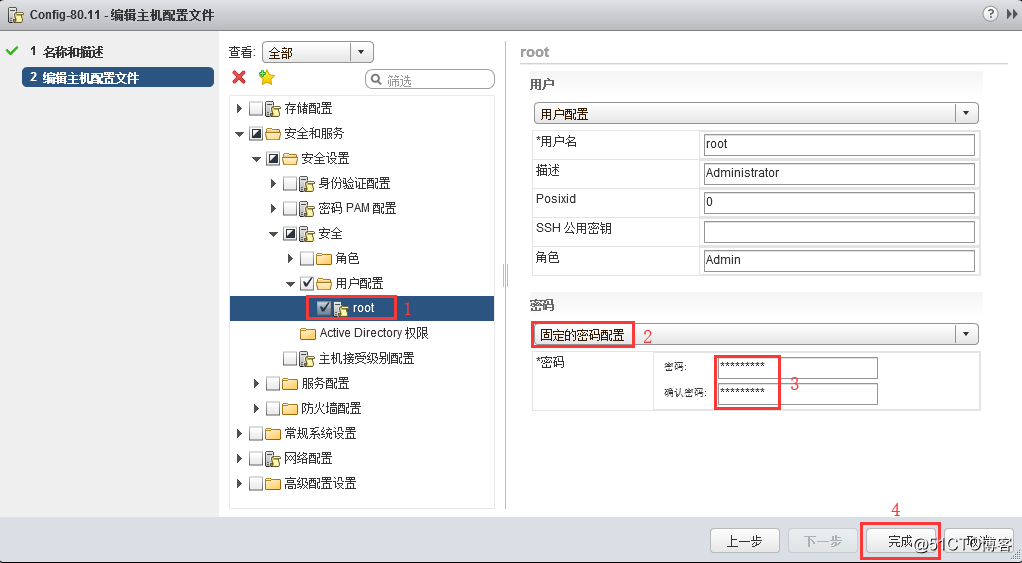
8.选择“主机” > 点击“在主机和群集中附加/分离主机配置文件”按钮;
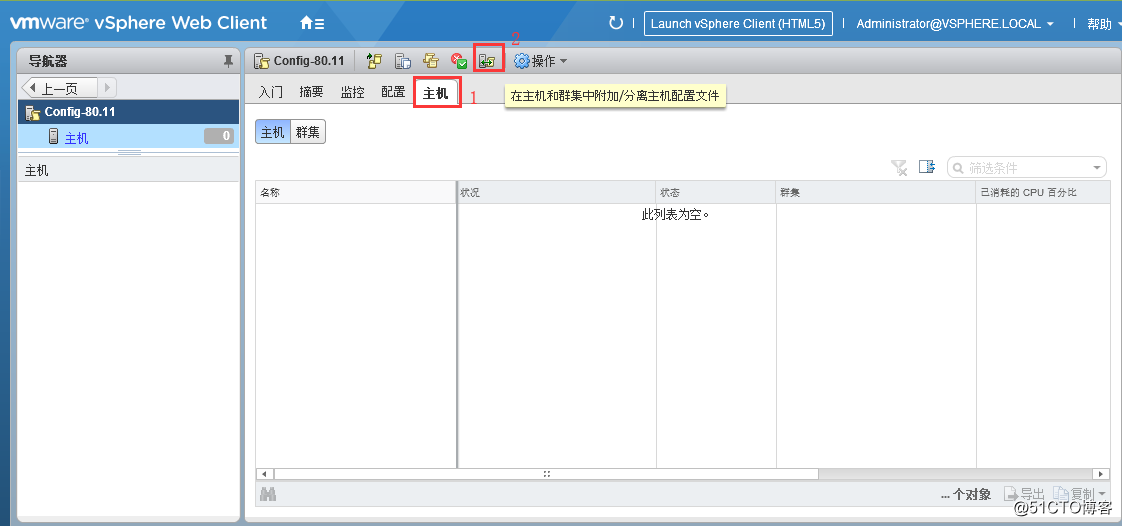
9.选中:192.168.80.11主机 > 点击“附加”
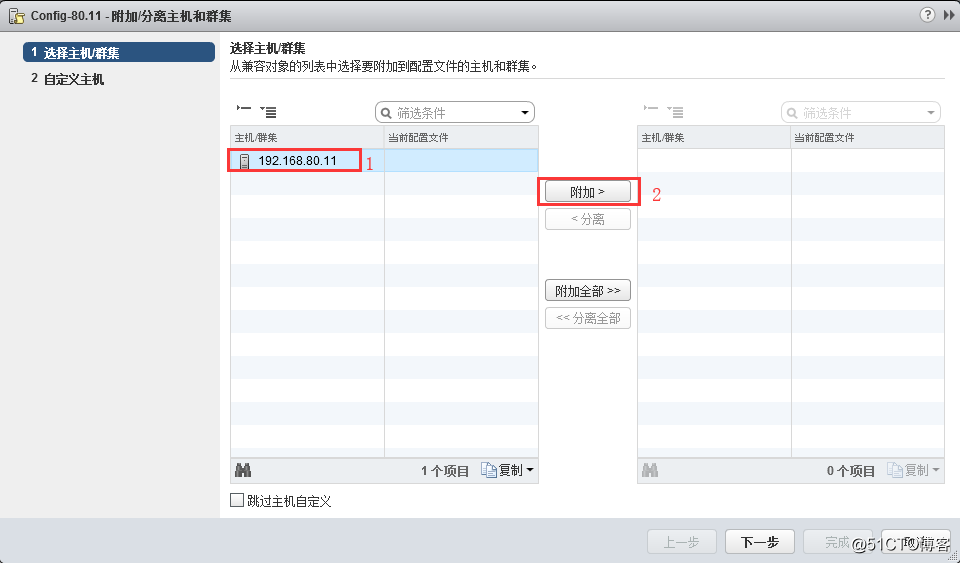
10.点击“下一步”;
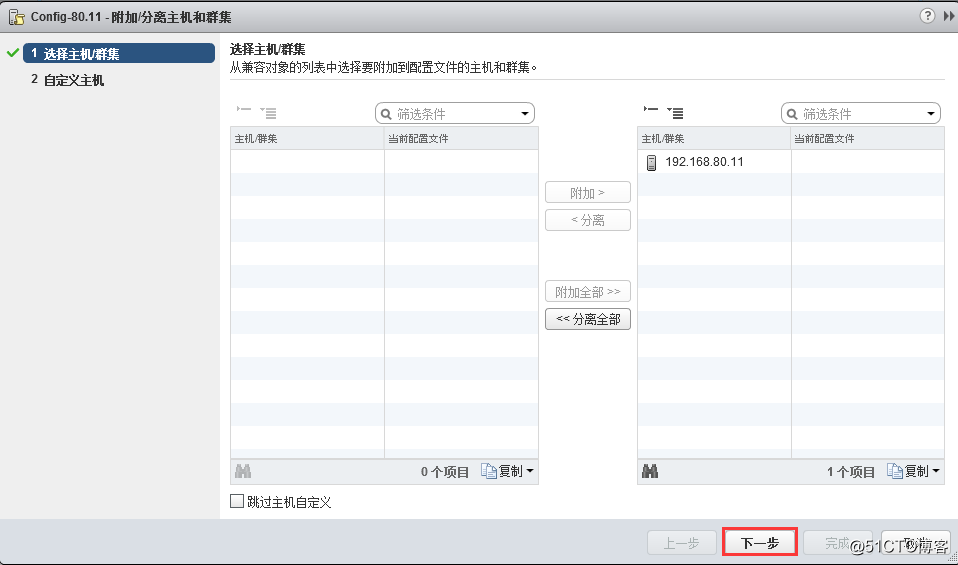
11.点击“完成”;
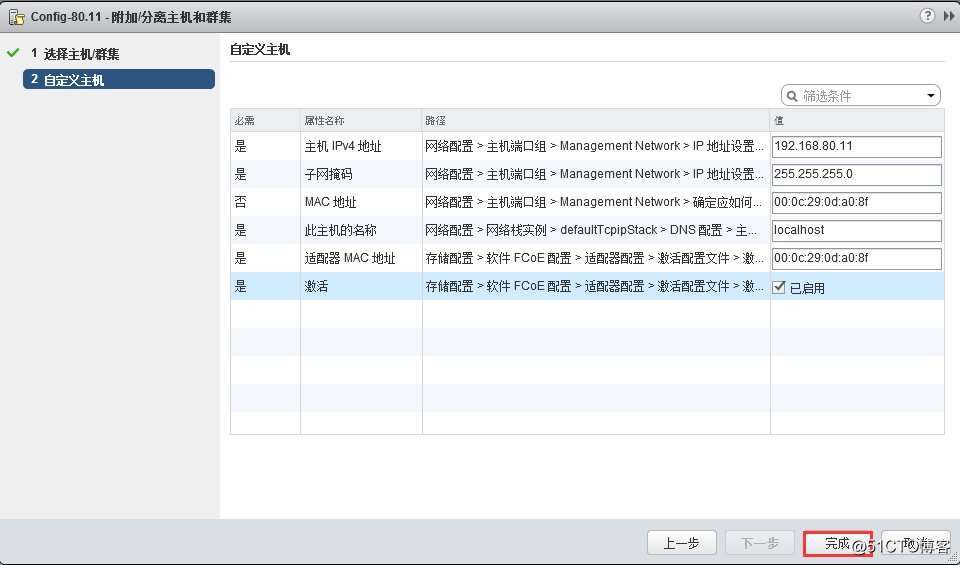
12.选择“监控” > 点击“检查关联实体的主机配置文件合规性”按钮;
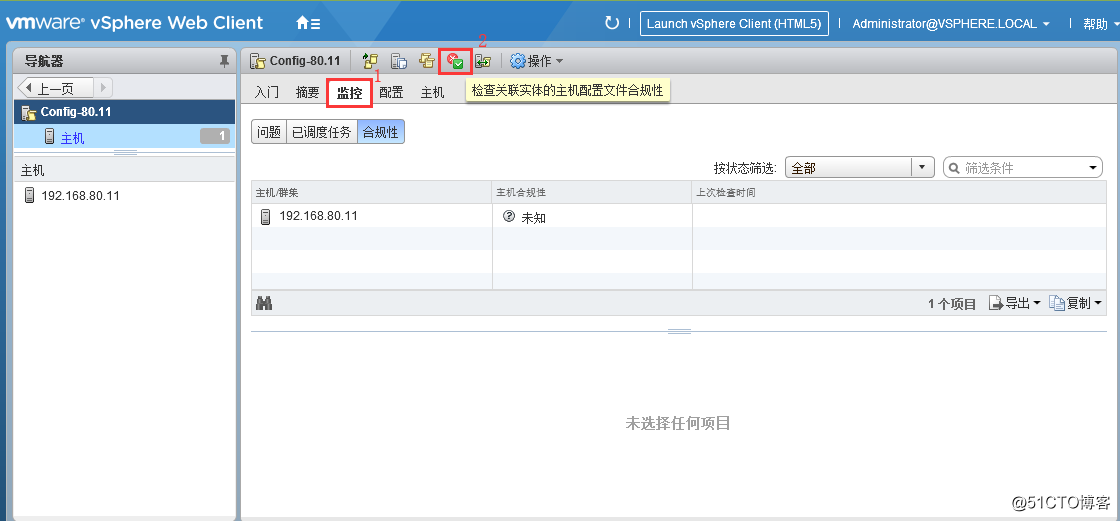
13.此时主机合规性会显示:不合规;下方详细信息中显示:“root在配置配置文件中的密码与主机上的密码不匹配”;
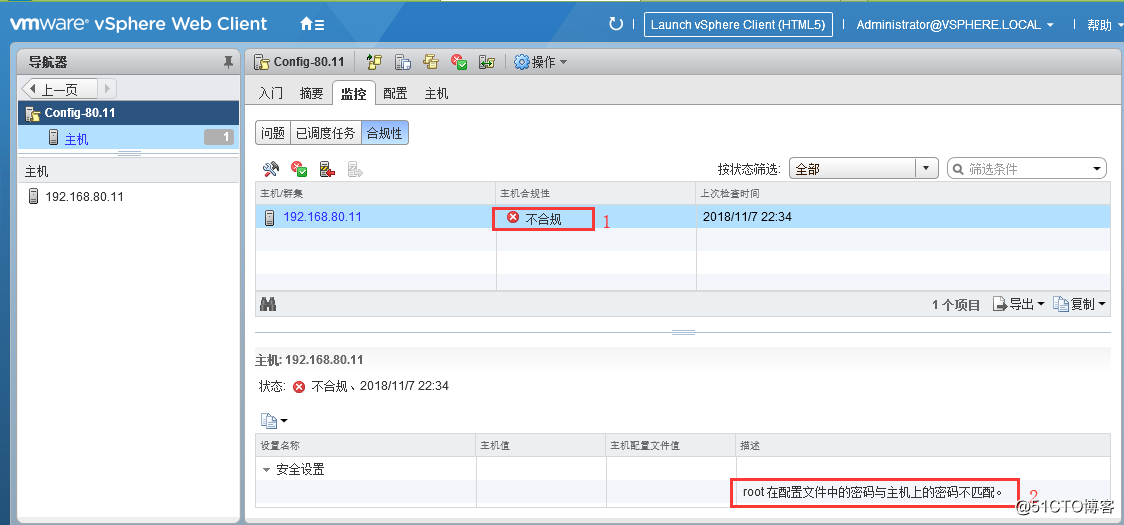
14.点击“根据主机配置文件修复主机”按钮;
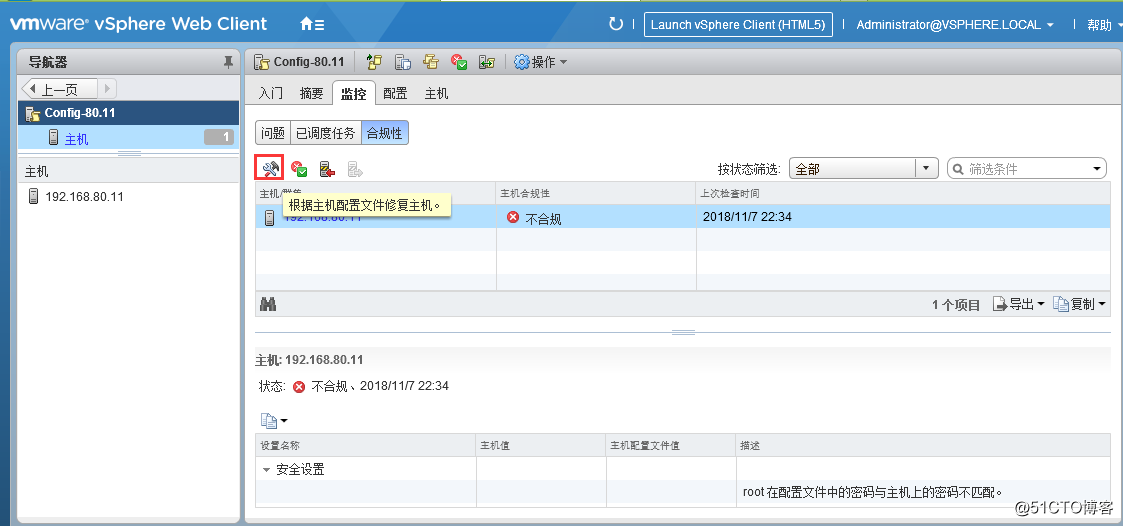
15.取消勾选:根据需要重新引导主机 > 点击“完成”;
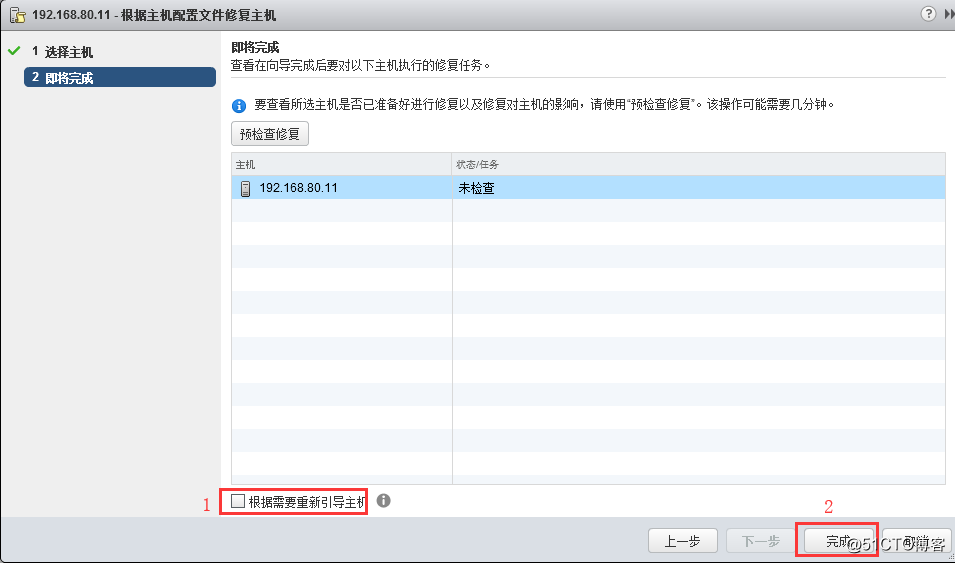
16.日志中会显示:批量应用主机配置已完成。
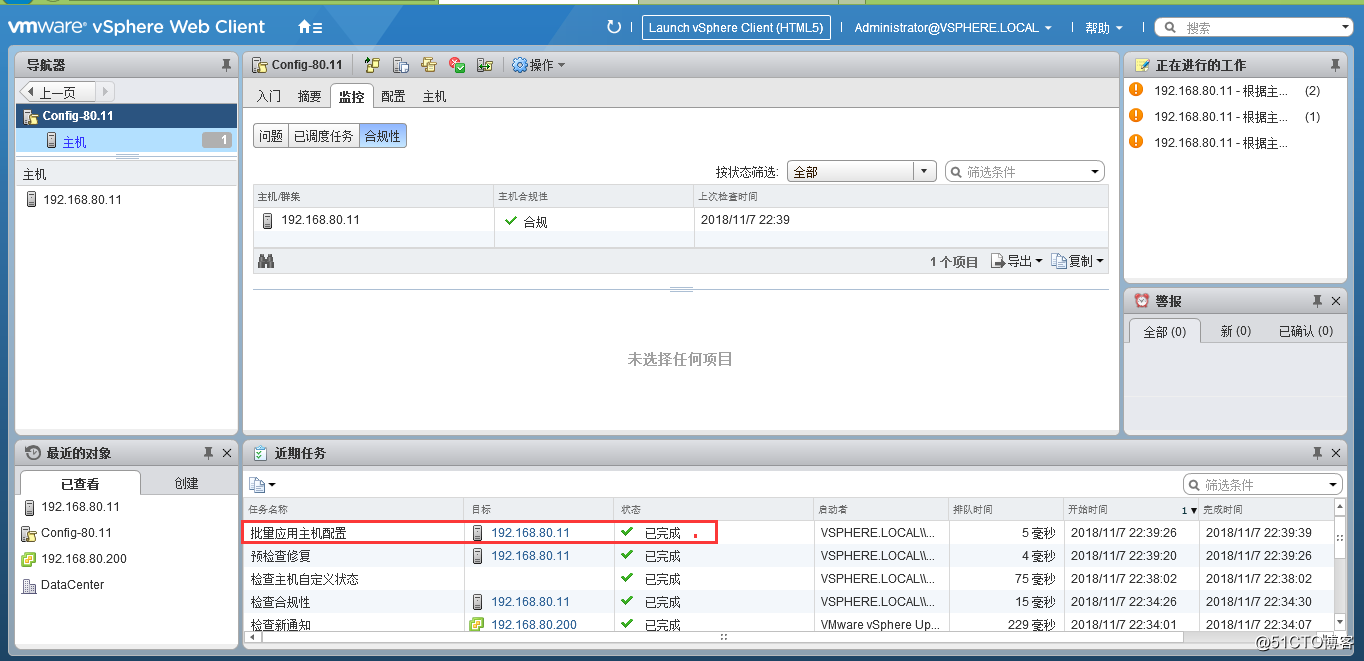
五、验证
1.在Win8.1中使用浏览器访问:https://192.168.80.11,输入用户名:root和更改后的root密码进行登录;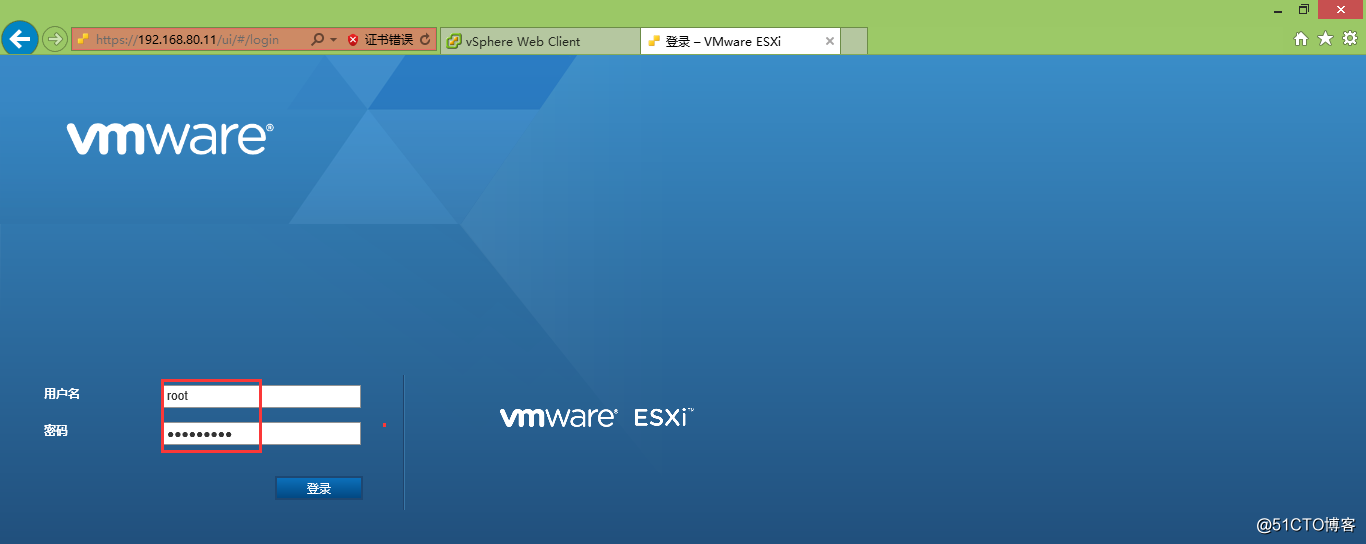
2.此时可以正常登录ESXi主机的管理界面。
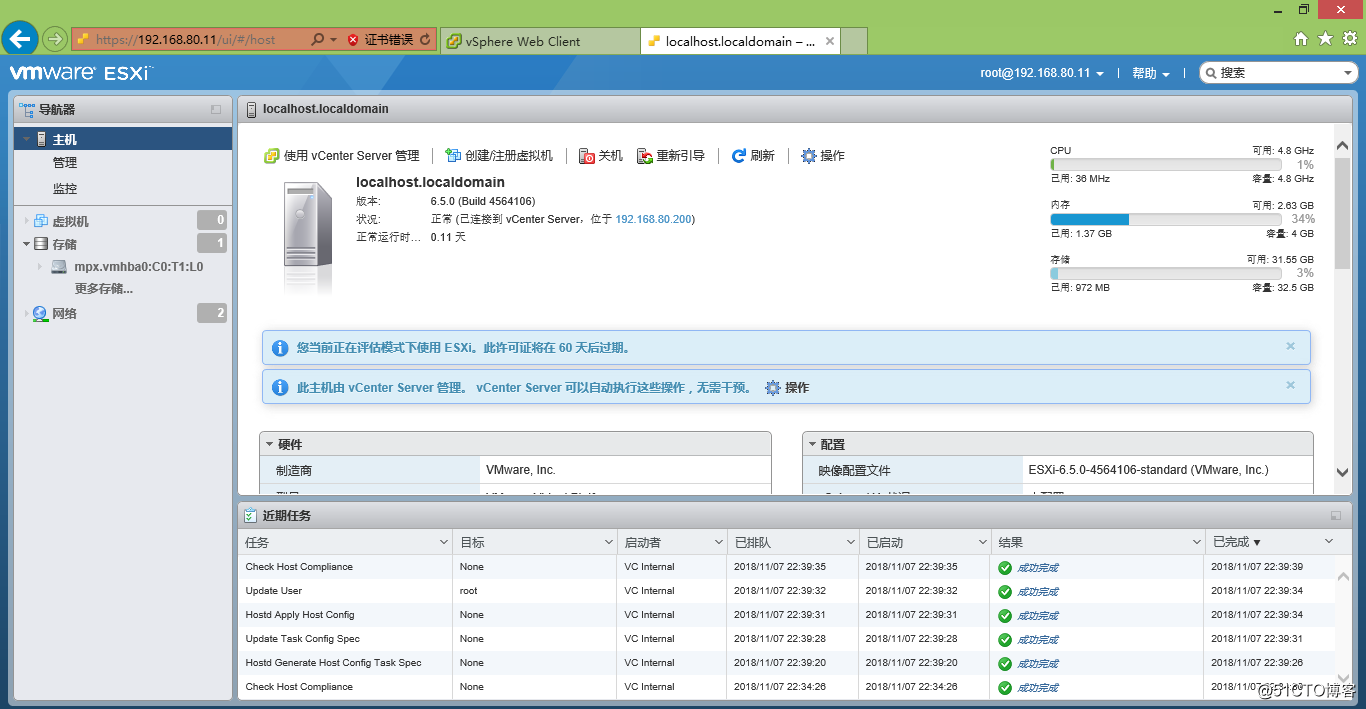
参考链接:http://www.vmwarearena.com/reset-esxi-root-password-using-vmware-host-profiles/